??Notas: Las acciones realizadas en la plataforma Easys están sujetas a los permisos de acceso del usuario. Si no puede realizar las acciones descritas en los artículos, es posible que no tenga los permisos necesarios activados en su perfil de usuario. Contacte con el equipo de soporte o con su administrador para obtener ayuda.
Árboles virtuales permitirle crear una estructura de árbol específica para ciertos usuarios. Esto se puede usar, por ejemplo, para dar a un administrador acceso sólo a ciertos sitios en la estructura de árbol generalNo tendrá que preocuparse de si un sitio está bajo su responsabilidad o no; solo verá los sitios que le haya asignado.
En este tutorial, crearemos un árbol virtual de Administradores de Área dedicado a los administradores. Hemos creado un sitio virtual de Administradores de Área 1 para listar los sitios accesibles para los administradores de Área 1.
Cómo funciona la estructura general del árbol
La estructura general del árbol funciona en el principio de sitios padre/hijoUna cuenta de usuario disponible en un sitio principal también puede acceder a sus sitios secundarios.
Ejemplo: Una cuenta de usuario creada en el Sitio A tendrá acceso a los Sitios A, A1 y A2. Una cuenta de usuario creada en un sitio X tendrá acceso a todos los sitios de su rama, ya que es el sitio principal. Por lo tanto, tendrá acceso al Sitio A y a sus sitios secundarios, y al Sitio B y a sus sitios secundarios.
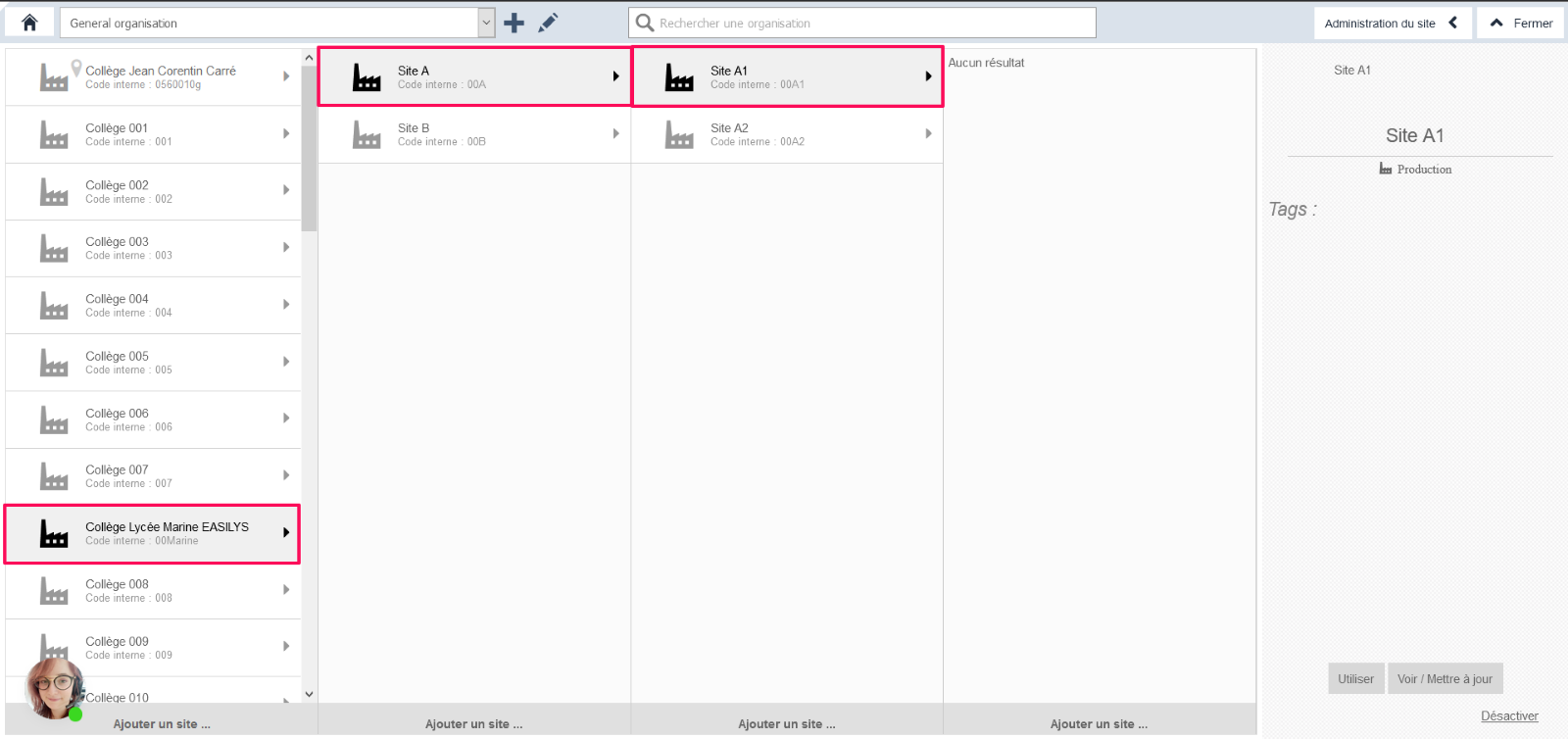
Se puede utilizar un árbol virtual para crear una estructura de árbol completamente nueva y específica, lo que permite que una cuenta de usuario creada en un sitio virtual acceda a un conjunto de sitios deseado sin tener que preocuparse por la estructura general del árbol.
Crear un nuevo árbol virtual
Crea un árbol virtual en blanco
-
Seleccione su nombre de usuario, luego seleccione Parámetros del sitio.
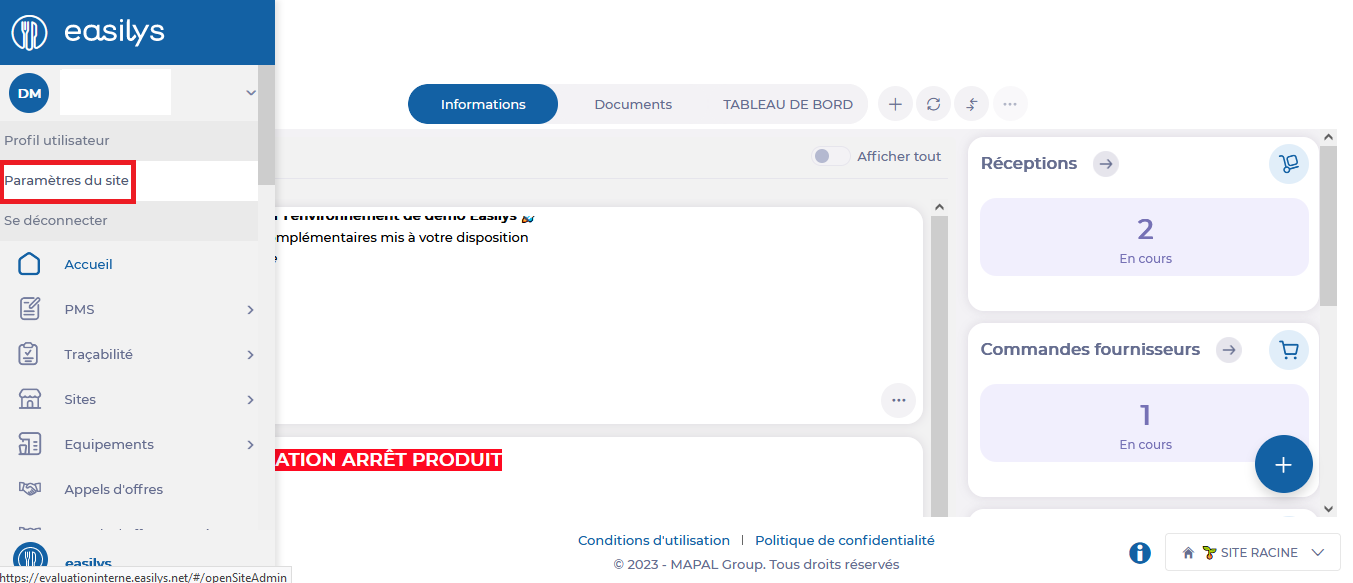
-
Seleccionar Ver el árbol de sitios.
?? 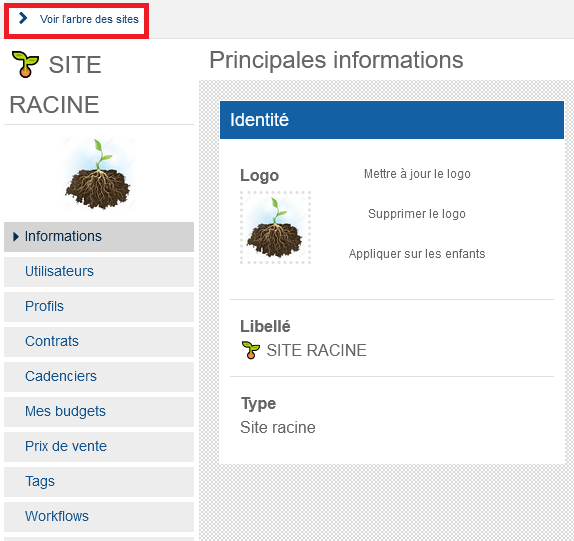
Se muestra la página de administración del árbol del sitio.
-
Seleccionar +.
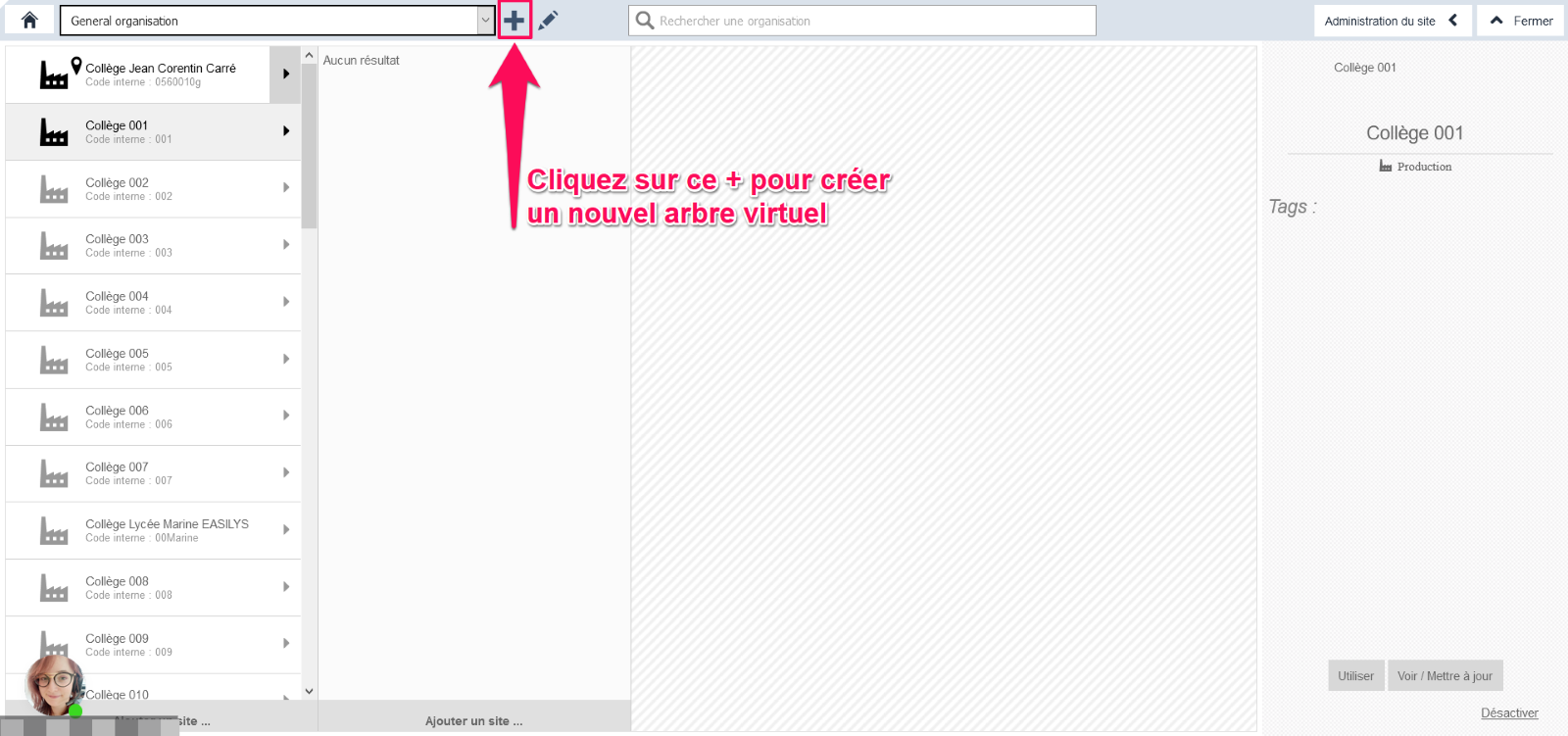
El "Crear un árbol"Aparece una ventana en la pantalla.
-
Entrar en el nombre de tu árbol virtual En el cuadro "Nombre", seleccione Crear.
??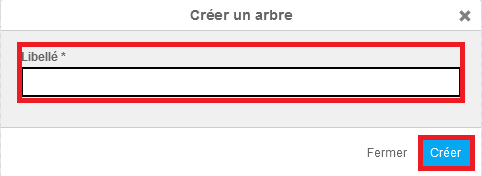
Crear un sitio virtual
Una vez creado el árbol virtual, es necesario: Crea un sitio virtual en el que luego podrás crear una cuenta de usuario de EasysEste es el sitio principal de su árbol virtual. La persona con una cuenta en Este sitio virtual no tendrá acceso a las funcionalidades de Easys en este sitio, pero lo hará poder navegar en su rama que compondrás posteriormente.
-
Seleccionar Agregar un sitio en la primera columna.
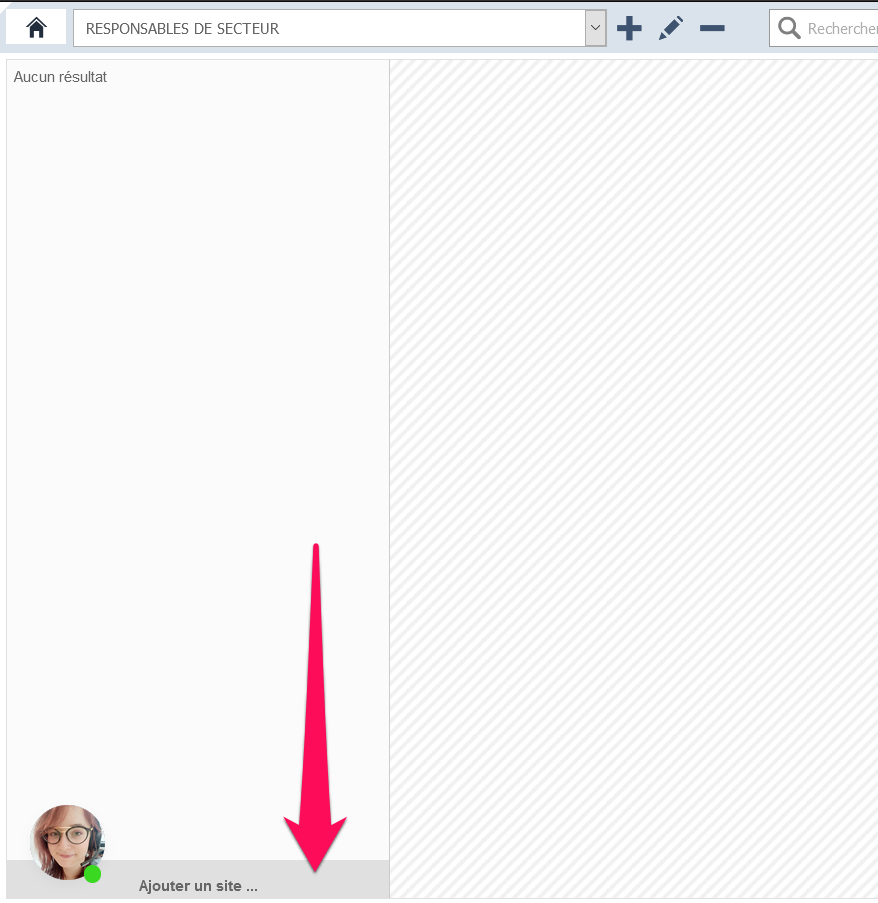
El "Crear un sitio"Aparece la ventana".
-
Ingrese el nombre de su sitio virtual en el cuadro "Nombre", luego seleccione Crear.
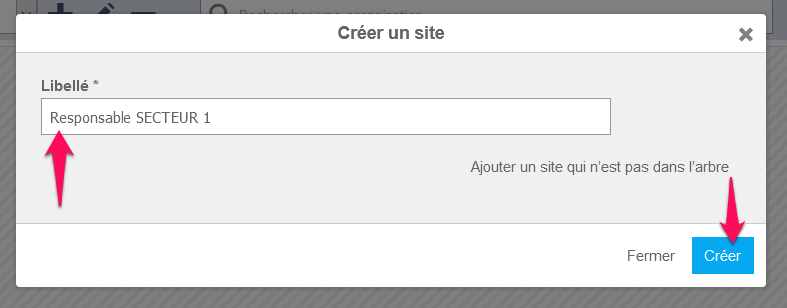
No utilices todavía la opción "Agregar un sitio que no esté en el árbol".
Simplemente introduce una etiqueta como si estuvieras creando un nuevo sitio. Como estás en un árbol virtual, El sitio que cree será un sitio virtual que no tiene existencia en la estructura de árbol general..
Puede crear varios sitios virtuales en diferentes niveles del árbol virtual Si desea administrar varias sucursales diferentes y dar acceso específico a los miembros de su equipo.
Composición de la rama virtual
Ahora puedes Agregue los sitios a los que desea dar acceso a las cuentas de usuario presentes en el sitio virtual recién creado. Para ello, es necesario bajar un nivel en la estructura de árbol y colocar los sitios existentes como sitios secundarios de su sitio virtual.
-
Seleccione el sitio virtual que acabas de crear.
Aparece una nueva columna de árbol junto a la primera. Actualmente, está vacía.
-
Seleccionar Agregar un sitio.
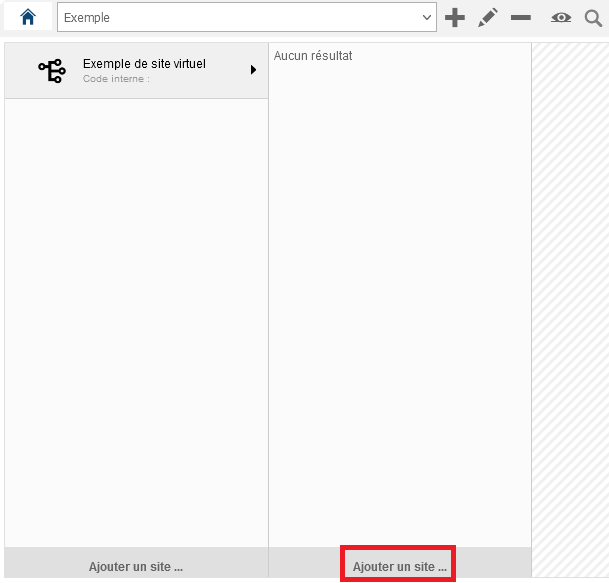 ?
?
El "Crear un sitio"Aparece la ventana".
-
Seleccionar Agregar un sitio que no está en el árbol.
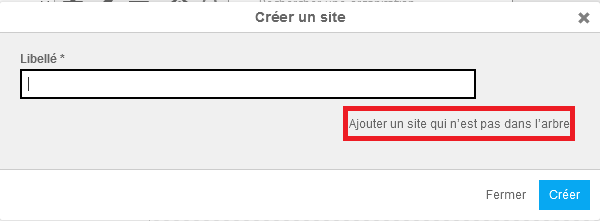
El "Añadir al árbol"Aparece una ventana en la pantalla. ??
-
Seleccionar el sitio existente en el árbol general al que desea dar acceso a las cuentas de usuario presentes en el sitio virtual padre.?
-
Seleccionar Agregar.
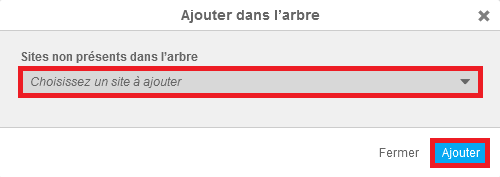
-
Repita la acción hasta que haya agregado todos los sitios que desee bajo el sitio virtual principal..
Recuerda agregar los sitios secundarios de los sitios que agregues, de lo contrario no será posible acceder a los mismos.
? 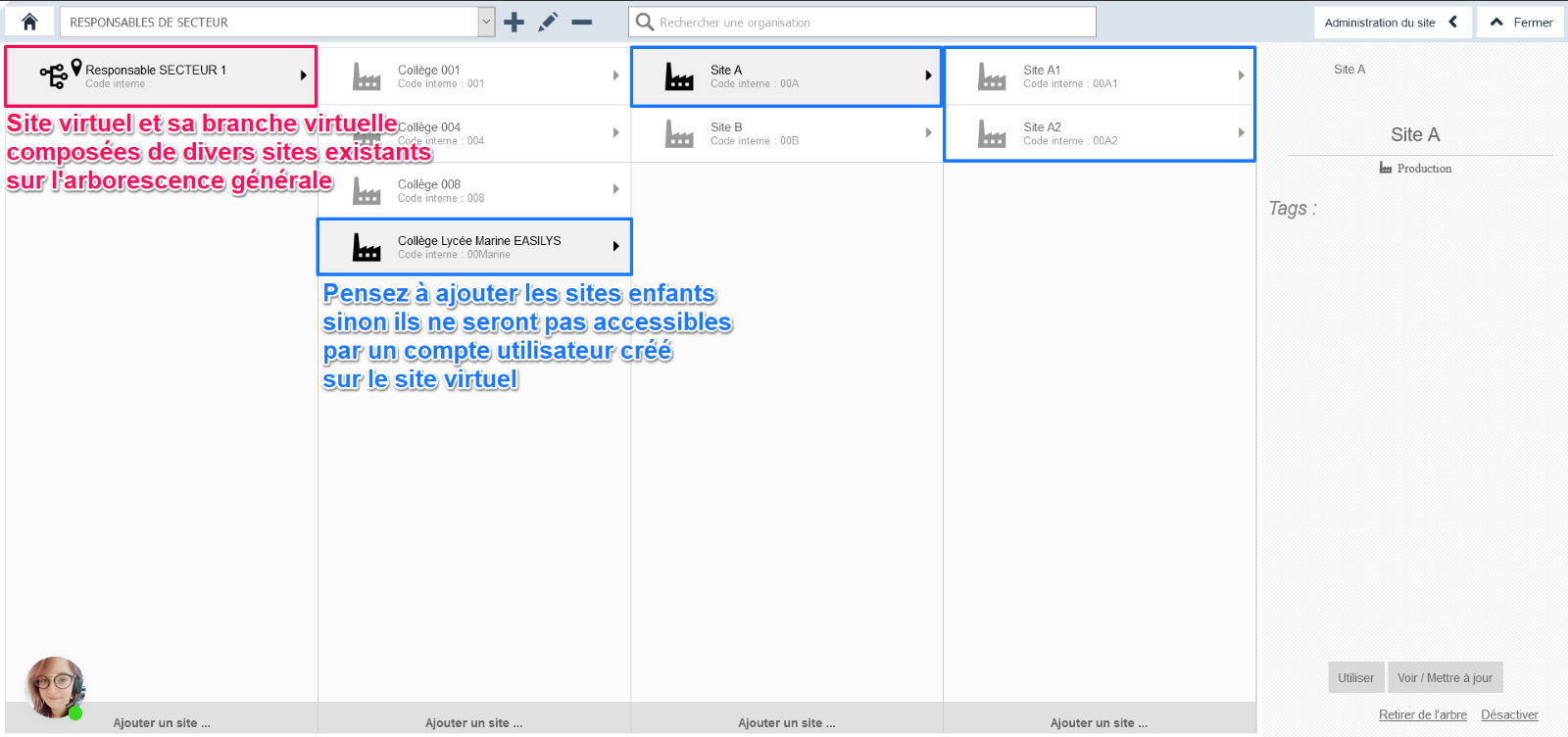
Tu árbol virtual ya está operativo. CConsidere crear una cuenta de usuario en el sitio virtual principal y sus compañeros de equipo tendrán acceso a un árbol diseñado específicamente para satisfacer sus necesidades.
Modificar un árbol virtual existente
Puede modificar el árbol virtual en cualquier momento agregando o eliminando sitios virtuales existentes.
-
Seleccione el árbol virtual en la lista del árbol.

-
A eliminar un sitio Desde el árbol virtual, selecciónelo y elija Quitar del árbol en la parte inferior derecha de la pantalla de administración del árbol del sitio.
?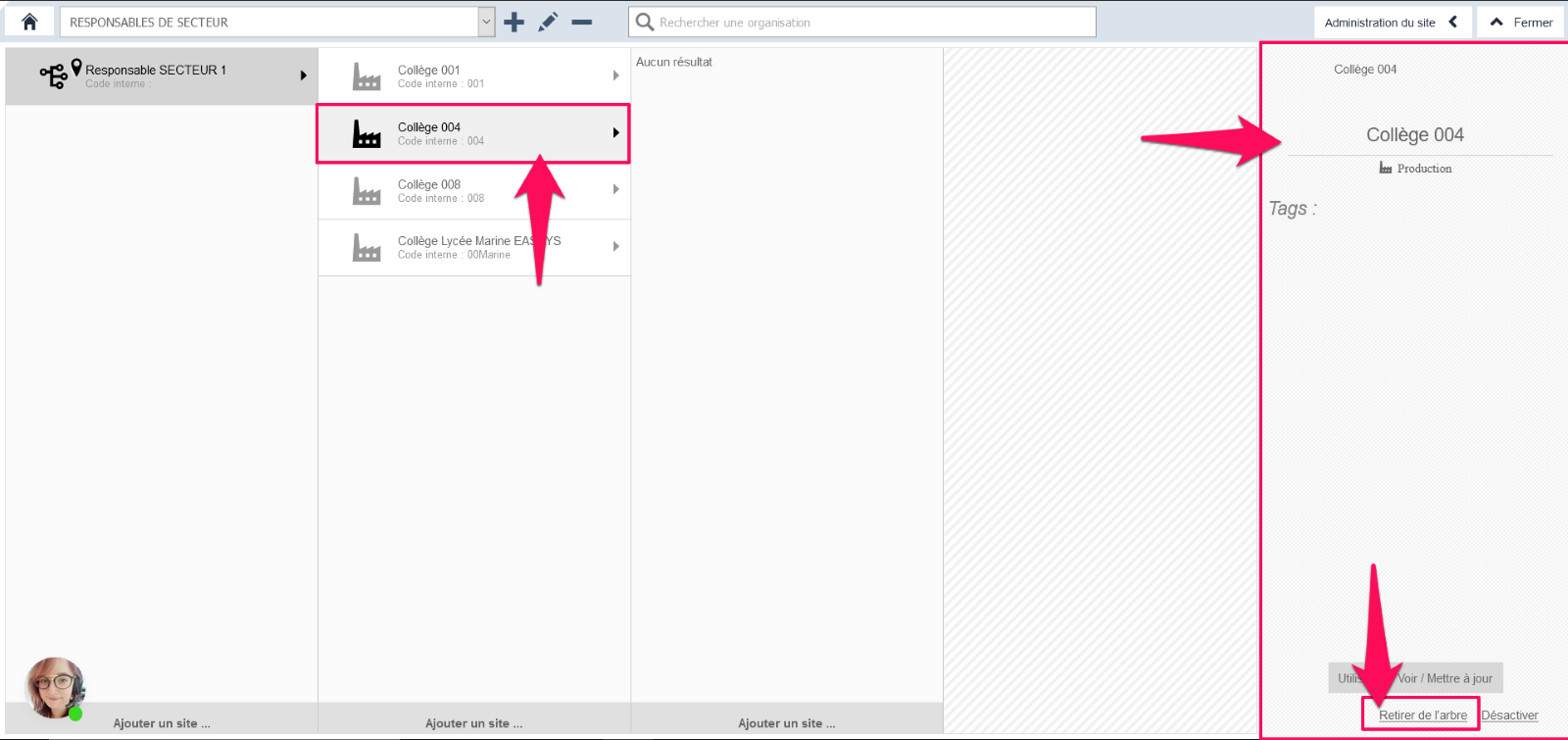
-
Para cambiar el nombre de un árbol virtual, selecciónelo y luego seleccione el icono de lápiz Al lado de la +.

El "Modificar un árbol"Aparece la ventana".
-
Modificar el nombre, luego seleccione Actualizar.
?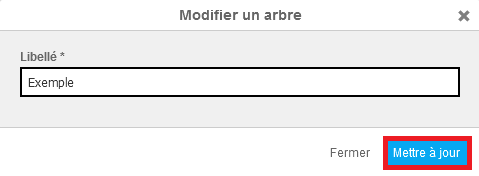
?Eliminar un árbol virtual existente
- ?? Seleccione el árbol virtual en la pantalla de administración del árbol del sitio.
- Seleccionar -.
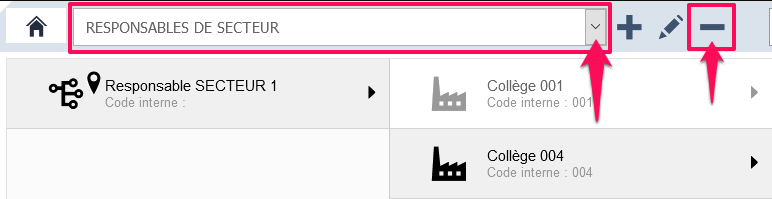
-
Seleccionar Borrar en la ventana de confirmación de eliminación.


